
- Створіть ескіз із пропозицією YouTube.
- Створіть власний ескіз.
За умовчанням, коли ви завантажуєте відео на YouTube, генеруються три анімовані мініатюри, кожна з яких містить частину вашого відео. Щоб скористатися одним із цих параметрів або змінити існуючий вибір, виконайте наведені нижче дії.
- Перейдіть на веб-сайт YouTube і натисніть кнопку

- У верхньому правому куті екрана натисніть свій профіль .
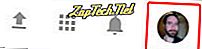
- У спадному меню, що з'явиться, виберіть Creator Studio .
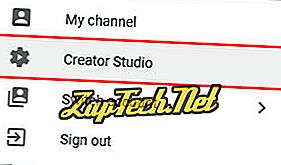
- Знайдіть відео, до якого потрібно додати ескіз.
- Натисніть Редагувати на

- Поруч із вашим відео є три екрани. Кожен з них має невеликий кліп із вашого відео, який можна використовувати як анімований ескіз.
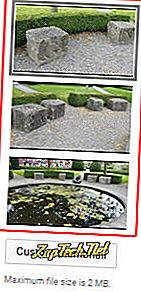
- Після вибору натисніть кнопку

Створіть власний ескіз
Якщо ви не зацікавлені в використанні одного з трьох-секундних ескізів GIF, які автоматично створюються YouTube, ви можете створити спеціальний:
- Перейдіть на веб-сайт YouTube і натисніть кнопку

- У верхньому правому куті екрана натисніть свій профіль .
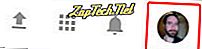
- У спадному меню, що з'явиться, виберіть Creator Studio .
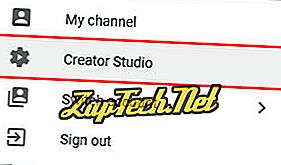
- Знайдіть відео, до якого потрібно додати ескіз.
- Натисніть Редагувати на

- Поруч із вашим відео є три екрани. Натисніть на

- Перейдіть до фотографії, яку потрібно використовувати, а потім натисніть "Відкрити" .
- Переконайтеся, що вибрано нове зображення та натисніть кнопку





